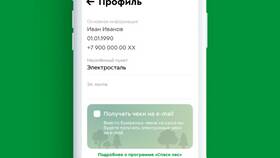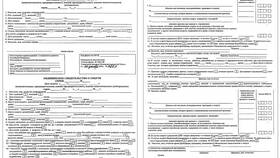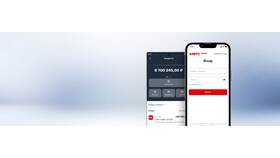Перенос документов с USB-флешки на мобильное устройство требует определенных действий в зависимости от типа телефона и используемых аксессуаров. Рассмотрим основные методы передачи файлов.
Содержание
Способы подключения флешки к телефону
| Метод | Необходимые устройства | Поддерживаемые ОС |
| USB OTG кабель | Адаптер USB-OTG, флешка | Android (не все модели) |
| USB-хаб | USB-концентратор с питанием | Android, некоторые iPhone |
| Через компьютер | ПК/ноутбук как посредник | Любые телефоны |
Прямое подключение через USB OTG
Для Android устройств:
- Проверьте поддержку OTG в характеристиках телефона
- Подключите флешку через OTG-адаптер
- Откройте файловый менеджер (ES Проводник, Solid Explorer)
- Перейдите в раздел "USB-накопитель"
- Выберите документы и скопируйте в память телефона
Использование компьютера как посредника
| Шаг | Действие |
| 1 | Подключите флешку к компьютеру |
| 2 | Скопируйте документы на жесткий диск |
| 3 | Подключите телефон к компьютеру |
| 4 | Перенесите файлы в нужную папку на телефоне |
Для iPhone и iPad
- Используйте Lightning-USB адаптер (официальный от Apple)
- Установите приложение Files (Файлы)
- После подключения откройте флешку через приложение
- Выберите "Копировать" для нужных документов
- Вставьте в выбранную папку на устройстве
Альтернативные методы
Через облачное хранилище:
- Загрузите документы с флешки в облако (Google Диск, Dropbox)
- На телефоне откройте приложение облачного сервиса
- Скачайте файлы на устройство
Через Wi-Fi передачу:
- Используйте приложения типа SHAREit или Send Anywhere
- Сначала передайте файлы с флешки на компьютер
- Затем отправьте с компьютера на телефон
Форматы документов и совместимость
| Тип документа | Рекомендуемые приложения |
| Adobe Acrobat, Google PDF Viewer | |
| DOC/DOCX | Microsoft Word, Google Docs |
| XLS/XLSX | Microsoft Excel, Google Sheets |
| PPT/PPTX | Microsoft PowerPoint, Google Slides |
Решение возможных проблем
- Если телефон не видит флешку:
- Проверьте формат флешки (FAT32 работает лучше всего)
- Попробуйте другой OTG-адаптер
- Если файлы не открываются:
- Установите соответствующие приложения
- Проверьте целостность файлов